监视警报
使用 Enterprise Manager,可以在运行时监视警报。您可以执行以下任务:
-
查看警报
-
过滤警报
-
删除警报
Enterprise Manager 的基本信息,请参见Enterprise Manager ��֪ʶ。
Java CAPS 提供了一个警报管理 API。有关警报管理 API 的详细信息,请参见《Java CAPS Management and Monitoring APIs》。
警报概述
在项目组件中发生指定情况时,将触发警报。这种情况可能表示出现了必须解决的问题,也可能只是提供信息供您参考。
下表列出了 Sun Enterprise Service Bus 的预定义警报。每个预定义警报都由一个代码标识,例如 COL-00001。警报还包含相关的说明,例如“协作正在运行”。
表 1–1 Sun Enterprise Service Bus 的预定义警报|
代码 |
描述 |
建议的操作 |
|---|---|---|
|
COL-00001 |
协作正在运行。 |
此警报不指示任何故障。不需要执行任何用户操作。 |
|
COL-00002 |
协作已停止。 |
没有建议的操作。 |
|
COL-00003 |
协作用户定义的警报。 |
建议的操作取决于用户定义的警报的用途。 |
|
MS-00009 |
消息服务器已达到消息总数的调效阈值。 |
对于主题,您必须等待订阅者使用更多的消息。同时,停止尝试向 JMS IQ Manager 传送消息。 对于队列,您必须等待接收者使用更多的消息。此外,还可以尝试添加接收者以提高吞吐量。 如果您能够停止运行时应用程序并重新启动应用服务器,则可以提高服务器调效阈值。 |
|
MS-00010 |
消息服务器已低于消息总数的调效阈值。 |
没有建议的操作。 |
|
MS-00011 |
消息服务器已达到消息目的地的调效阈值。 |
没有建议的操作。 |
|
MS-00012 |
消息服务器已低于消息目的地的调效阈值。 |
没有建议的操作。 |
要查看有关适配器预定义警报的信息,请参见《Java CAPS 适配器的警报代码》。
项目开发者可以添加自定义警报。
警报的初始状态为“未观察”。您可以将状态更改为“已观察”或“已解决”。“已观察”指示您已看到并确认了警报。“已解决”指示您已解决导致警报的问题。
默认情况下,不会将警报持久保存到外部数据库中。有关配置持久性的信息,请参见���þ����־���。
查看警报
您可以在运行时查看警报。此外,您还可以更改警报的状态。

 查看警报
查看警报
-
在 Enterprise Manager 的“资源管理器”面板中,选择一个应用服务器、项目组件或消息服务器。
-
单击“警报”选项卡或节点。
将显示选定组件的警报。
这些选项卡下面的摘要行显示了每种警报类型(致命、临界、主要、次要、警告和信息)的警报总数。
工具栏显示在摘要行下面。
-
默认情况下,警报按日期/时间降序排列。要按其他标准对警报进行排序,请单击所需列中的向上/向下箭头。
-
要选择所有警报,请单击“全选”图标。
-
要取消选择当前选定的警报,请单击“取消选择”图标。
 查看警报详细信息
查看警报详细信息
 更改警报的状态
更改警报的状态
过滤警报
您可以控制在 Enterprise Manager 中显示哪些警报。
 过滤警报
过滤警报
-
在 Enterprise Manager 的“资源管理器”面板中,选择一个应用服务器、项目组件或消息服务器。
-
单击“警报”选项卡或节点。
将显示选定组件的警报。
-
单击“过滤器”图标。
将显示“警报过滤器”对话框。该对话框中显示的字段取决于在“资源管理器”面板中选择的组件类型。
-
指定一个或多个字段。
-
单击“提交”。
 删除过滤器
删除过滤器
删除警报
您可以删除单个警报,也可以同时删除多个警报。
 删除一个警报
删除一个警报
-
在 Enterprise Manager 的“资源管理器”面板中,选择一个应用服务器、项目组件或消息服务器。
-
单击“警报”选项卡或节点。
将显示选定组件的警报。
-
选择该警报。
-
单击“删除”图标,或者按 Delete 键。
将显示确认对话框。
-
单击“确定”。
 同时删除多个警报
同时删除多个警报
-
选择要删除的警报。
-
要选择所有警报,请单击“全选”图标。
-
要选择可能相邻或不相邻的警报,请使用 Ctrl 键。
-
要选择一组相邻的警报,请单击该范围一端的警报,按住 Shift 键,然后单击该范围另一端的警报。
-
-
单击“删除”图标,或者按 Delete 键。
将显示确认对话框。
-
单击“确定”。
 删除选定组件的所有警报
删除选定组件的所有警报
-
单击“全部删除”图标。
将显示确认对话框。
-
单击“确定”。
注 –如果当前由于进行了过滤而未显示某个警报,则不会删除该警报。请参见���˾���。
配置警报持久性
警报持久性体系结构包含以下数据库。
-
Enterprise Manager 的嵌入式数据库。
-
一个可用来持久保存警报的外部数据库。对于每个域,该外部数据库都包含一个警报表。
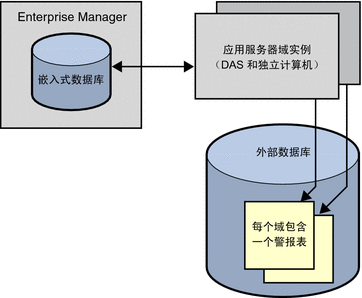
默认情况下,不会将警报持久保存到外部数据库中。本主题介绍了如何启用持久性。
一定要了解各种持久性配置的行为。
-
如果禁用了持久性,则会生成警报,并将其发送到当前运行的任意监视实例。监视实例只能包含一个 Enterprise Manager 实例,但可以包含任意数量的客户端(使用警报管理 API)。有关警报管理 API 的详细信息,请参见《Java CAPS Management and Monitoring APIs》。
-
如果启用了持久性并禁用了日记功能,则会将警报暂时存储在外部数据库中。系统会尽最大可能将警报发送到所有监视实例。当可靠客户端指示已收到某个警报时,将会从该数据库中删除该警报。
每次只能有一个可靠客户端。最近请求可靠传送的客户端将变为可靠客户端。在启动 Enterprise Manager 时,该服务器将请求可靠传送。如果使用警报管理 API 的客户端订阅了警报通知服务,则可以请求可靠传送。
注 –如果关闭了可靠客户端,则在下次请求可靠传送之前,将没有可靠客户端。
-
如果同时启用了持久性和日记功能,则会将警报永久存储在外部数据库中。当客户端使用某个警报时,并不会将该警报从数据库中删除。
外部数据库可以采用以下任何数据库类型。Sun Java System Application Server 附带提供了 Derby 数据库,但未提供其他数据库类型。
-
DB2
-
Derby
-
Oracle
-
PointBase
-
Sybase
如果要使用 Derby 以外的数据库类型,则必须执行额外的配置任务。例如,必须使用 JavaTM DataBase Connectivity ("JDBCTM") 软件和 Java Naming and Directory InterfaceTM ("J.N.D.I.") API 来设置对数据库的访问。
对于所有数据库类型,您都必须登录到 Configuration Agent 并修改警报通知字段。
 配置警报表名称(Derby 以外的数据库)
配置警报表名称(Derby 以外的数据库)
-
打开 JavaCAPS-install-dir/appserver/domains/domain-name/jbi/config 目录中的 eventmanagement.properties 文件。
-
如有必要,请更改 AlertTableName 属性的默认值,然后保存该文件。
您可能需要更改该默认值,以使其符合组织的命名约定或满足数据库服务器的表名称字符限制。
 设置数据库访问(Derby 以外的数据库)
设置数据库访问(Derby 以外的数据库)
-
登录到 Sun Java System Application Server 管理控制台。
-
集成 JDBC 驱动程序。
您可以使通用类加载器或系统类加载器能够访问该驱动程序。
有关如何集成 JDBC 驱动程序的详细信息,请在管理控制台中单击“帮助”。
-
在左窗格中,展开“资源”节点和 "JDBC" 节点,然后选择“连接池”节点。
-
单击“新建”。
-
创建 JDBC 连接池。
有关如何创建 JDBC 连接池的详细信息,请在管理控制台中单击“帮助”。
-
在左窗格中,选择“JDBC 资源”节点。
-
单击“新建”。
-
创建 JDBC 资源。
您将在后面的过程中输入 JDBC 资源的 JNDI 名称。
将池名称设置为刚创建的 JDBC 连接池。
有关如何创建 JDBC 资源的详细信息,请在管理控制台中单击“帮助”。
 运行数据库脚本(Derby 以外的数据库)
运行数据库脚本(Derby 以外的数据库)
-
打开 JavaCAPS-install-dir/appserver/jbi/lib 目录中的 jbi_rt.jar 文件。
-
提取您使用的数据库类型的 SQL 脚本。
-
如果使用的是 Oracle,则创建将用于持久保存警报的表空间和用户。
-
创建将用于持久保存警报的表。
 登录到 Configuration Agent
登录到 Configuration Agent
-
如果应用服务器没有运行,请启动应用服务器。
-
在浏览器中,输入以下 URL:
http://hostname:portnumber/configagent
将主机名设置为安装了应用服务器的计算机的 TCP/IP 主机名。将端口号设置为应用服务器的管理端口号。例如:
http://myserver.company.com:4848/configagent
将显示 Configuration Agent 安全网关。
-
在“用户 ID”字段中,输入应用服务器用户名。
-
在“密码”字段中,输入相应的密码。
-
单击“登录”。
将显示 Configuration Agent。
 修改警报通知字段
修改警报通知字段
-
确保数据库正在运行。
-
在 Configuration Agent 中,单击“警报管理配置”选项卡。
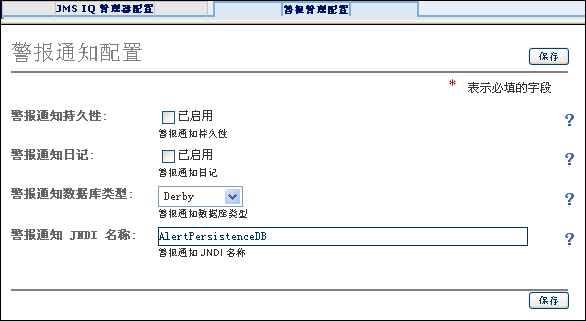
-
选中“警报通知持久性”标签右侧的“已启用”复选框。
-
如果要启用日记功能,则选中“警报通知日记”标签右侧的“已启用”复选框。
-
从“警报通知数据库类型”下拉列表中选择数据库类型。
-
如果使用 Derby 以外的数据库,则将 JNDI 名称设置为您创建的 JDBC 资源的 JNDI 名称。
-
单击“保存”。
-
重新启动应用服务器域。
对警报进行归档
您可以对 Enterprise Manager 的嵌入式数据库中的警报进行归档。归档进程会将警报写入到 JavaCAPS-install-dir/emanager/EventRepositoryDb 目录中的 .csv 文件中。
使用 JavaCAPS-install-dir/emanager/server/shared/classes 目录中的 eventdb_archive.properties 文件,您可以配置归档进程。下表介绍了这些属性。
表 1–2 警报归档属性|
属性 |
描述 |
|---|---|
|
GROUP_MAX_COUNT |
以下字段值相同的警报构成一个组:环境、物理主机、逻辑主机、服务器、部署、组件以及消息代码。此属性指定一个组中可以包含的最大警报数。当超出该数量时,会对超出该数量的最早的行进行归档。 如果该值为 0,归档进程将忽略此属性。 |
|
MAX_TIME_DELTA_FOR_ARCHIVE |
两次归档操作间隔的最长时间(以毫秒为单位)。 如果该值为 0,归档进程将忽略此属性。 |
|
MAX_EVENT_COUNT_FOR_ARCHIVE |
当达到此警报数时,将会运行归档进程。 如果该值为 0,归档进程将忽略此属性。 |
|
MAX_AGE_OF_EVENTS |
在运行归档进程时,会对超出此存留期限制(以毫秒为单位)的警报进行归档。 如果该值为 0,归档进程将忽略此属性。 |
|
MAX_ROWCOUNTLIMIT_IN_ARCHIVE_FILE |
可以在 .csv 文件中存储的最大记录数。当达到此数量时,归档进程将会创建一个新的 .csv 文件。 |
如果更改了一个或多个属性的值,则必须重新启动 Enterprise Manager 服务器以使更改生效。请参见Enterprise Manager ��֪ʶ。
减少重复的警报
在某些情况下,可能会在短时间内生成大量警报。例如,在系统发生故障并反复尝试处理消息的情况下。
您可以使用一个属性来减少显示的警报数。该属性的值以毫秒为单位。默认值为 5000(相当于 5 秒)。如果在此期间内收到某个警报的多个实例,则仅显示该警报的一个实例。
警报详细信息字段开头添加了一个字符串,该字符串指示处理的重复警报数。例如:
[3x] Collaboration CMap1_jcdFileToJMS1 is RUNNING |
 减少重复的警报
减少重复的警报
- © 2010, Oracle Corporation and/or its affiliates
